Cara Menghitung Skewness Menggunakan Rumus Dalam Microsoft Excel
Cara Menghitung Skewness Dalam Excel - Ada banyak rumus dalam Excel yang sangat terkait dengan rumus pada Statistik atau Matematika.
Salah satunya akan kita bahas dalam artikel ini yaitu terkait dengan perhitungan Skewness atau Skew.
Tentu untuk mempermudah penghitungan kita akan menggunakan rumus yang sudah disediakan oleh Excel.
Penggunaan rumus Excel tersebut bertujuan untuk mempermudah serta mempercepat perhitungan Skwness.
Cara Menghitung Skewness Dalam Excel
Skewness adalah derajat atau ketidaksimetrisan dari sebuah distribusi data yang akan berbentuk kurva.
Jika derajat kurva atau ketidak simetris distribusi data tersebut menuju kearah yang positif maka kurva akan bergerak kearah kanan.
Sebaliknya jika derajat justru menuju kearah negatif maka kurva akan bergerak menurun mendekati angka 0 ( nol ).
Pada dasarnya menghitung Skewness ini bisa diproses dengan menggunakan rumus manual.
Hanya saja memang jika dihitung secara manual maka rumusnya cukup rumit sehingga akan memperlambat proses penghitungan.
Supaya penghitungan Skewness ini jauh lebih cepat dan mudah maka kita bisa melakukannya dalam Microsoft Excel.
Dalam Microsoft Excel sudah ada rumus yang secara khusus dapat digunakan untuk menghitung Skewness.
Rumus tersebut adalah SKEW yang tentu saja ada pada kelompok atau kategori Fungsi Statistik.
Untuk contoh menghitung Skewness dengan menggunakan rumus SKEW silahkan perhatikan gambar berikut ini :
Dalam contoh gambar tersebut sudah ada dua deret angka yang masing - masing akan kita hitung Skewness-nya.
Untuk contoh yang pertama kita akan menghitung Skewness dari deret angka yang pertama dan rumus yang digunakan adalah sebagai berikut :
=SKEW(A4:A9)
Pada contoh yang pertama ini hasil Skewnessnya merupakan angka negatif yaitu -0,32.
Selanjutnya contoh yang kedua kita akan menghitung Skewness dari deret angka yang kedua.
Untuk rumus yang digunakan pada deret angka yang kedua ini tetap sama dengan pola rumus yang pertama.
Hanya saja deret angka atau alamat cellnya kita ubah dengan menggunakan deret angka yang kedua.
Hasil dari rumus yang kedua nilai atau angka SKewnessnya adalah angka yang positif yaitu 0,62.
Jika dibandingkan rasanya menghitung Skewness dengan menggunakan Microsoft Excel ini sangat jauh lebih mudah.
Itulah pembahasan kita kali ini tentang cara menghitung Skewness dalam Excel dan semoga artikel ini bermanfaat untuk semua pembaca.

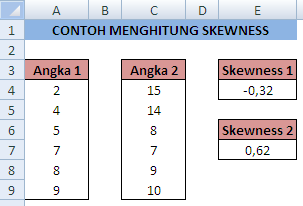
Post a Comment for "Cara Menghitung Skewness Menggunakan Rumus Dalam Microsoft Excel "